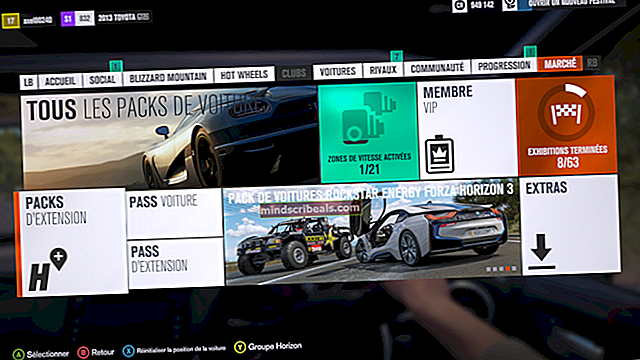Fix: dasHost.exe Brug af høj CPU og hukommelse
Device Association Framework Provide Host (dashHost.exe)er en Microsoft-kerneproces, der er ansvarlig for parring af både kablede og trådløse enheder i Windows. Processen er en del af den officielle serie af Windows-komponenter, der kører under Lokal service konto. Det er en relativt ny ramme, der blev introduceret med Windows 8, men den er også tilgængelig på den nyere Windows 10.

Hvorfor er der flere forekomster af dasHost.exe i Jobliste?
Device Association Framework Provide Host (dashHost.exe)har til opgave at parre både kablede og trådløse enheder med Windows-operativsystemet. Rammen gør det muligt for netværkstilsluttede enheder at blive opdaget, installeret og tilknyttet en pc-klient, som om de var busforbundet.

Brugere støder på flere forekomster afDevice Association Framework Provider Hostfordi processen duplikerer sig selv for hver netværksforbundet enhed. For hver enhed parret med din pc via denne ramme, en separatDevice Association Framework Provider Host vises i Jobliste.
Tilfælde af høj CPU-brug
Nogle brugere har klaget over det multipleDevice Association Framework Provider Host ender med at spise næsten alle systemressourcer op, med tilfælde hvordashHost.exe tager over 70% af CPU-kapaciteten.
Normalt erDevice Association Framework Provider Host behandle er ekstremt let (under 10 MB RAM-forbrug) og bør ikke overstige 1-2% af CPU-brugen (dette afhænger af specifikationerne).
Hvis tjenesten bruger flere systemtjenester, end den burde, er det normalt et af følgende tre scenarier:
- Problemet er forbundet med den tilsluttede enhed snarere end med processen.
- Det dashHost.exeprocessen er ujævn og skal genstartes.
- Malware har erstattet det legitime Device Association Framework Provider Host proces med en ondsindet eksekverbar (en sjælden begivenhed).
DasHost.exe er kendt for at forårsage CPU-spidser, men det sker ofte, når du forbinder enheder, der har forældede drivere. Problemet er mere almindeligt på Windows 10, da mange ældre enheder endnu ikke har modtaget driveropdateringer, der er skræddersyet til det nye operativsystem.
Desværre for slutbrugeren har Windows ikke et indbygget værktøj, der hjælper os med at identificere, hvilken enhed der forårsagerDevice Association Framework Provider Host proces for at øge ressourceforbruget.
Bør jeg deaktivere DasHost.exe?
Nej, det skal du ikke. Ved at deaktivereDevice Association Framework Provider Host proces, vil du sabotere de fleste af din pc's forbindelser med eksterne enheder. Uanset hvilke ydelsesproblemer du støder på, deaktiveringDasHost.exe er ikke en gennemførlig strategi, fordi den lammer dit system alvorligt.
Men hvis du finder CPU-spidser uudholdelige, kan du midlertidigt dræbe det defekteDevice Association Framework Provider opgave i Jobliste (Ctrl + Skift + Esc).Dette gør ikke nogen langsigtet skade, fordi dit operativsystem automatisk åbnes igenDasHost.exeefter et kort stykke tid. Hvis rammen ikke starter automatisk igen, skal du genstarte dit system.
Ved at tvinge systemet til at genstarte rammen kan du let slippe af med den fejl, der forårsager ydeevne-spidser.

Men hvis problemet er mere underliggende end det, slutterDevice Association Framework Provider opgave tjener dig kun midlertidigt, og problemet vender snart tilbage.
En mere dybtgående løsning ville være at genstarte Device Association Service fra vinduet Tjenester og fjern fejlen. For at gøre dette skal du åbne et Run-vindue (Windows-tast + R), type “Services.msc” og ramte Gå ind. I dialogboksen Tjenester skal du kigge efterDevice Association Serviceindgang. Når du har fundet det, skal du højreklikke på det og vælge Genstart. Da der ikke er nogen måde at bestemme nøjagtigt, hvilken enhed der forårsager ydeevne-spidser afDasHost.exe, skal du selv foretage nogle fejlfindingsforespørgsler, hvis genstart ikke havde nogen indvirkning på at reducere ressourceforbruget. Nedenfor har du en samling af metoder, der vil fejlfinde de fleste af de almindelige årsager til høj brug afDevice Association Framework Provider behandle. Følg hver metode i rækkefølge, indtil dit ressourceforbrug vender tilbage til det normale. Da chauffører er langt den største synder for præstationerne DasHost.exe, lad os starte med at sikre dig, at du har de nyeste drivere mulige. Inden du gør noget andet, skal du sikre dig, at alle eksterne enheder, som du regelmæssigt bruger, er tilsluttet. Et godt sted at starte er WU (Windows opdatering). Trykke Windows-tast + R for at åbne en Run-kommando, skriv “kontrolopdatering”Og ramte Gå ind for at åbne Windows Update. Denne genvej fungerer med alle Windows-versioner. Når du har ladet Windows-opdateringen gøre sine ting, lad os foretage en ny forespørgsel om de drivere, der ikke administreres af Windows Update. Drivere, der ikke administreres af WU, er ofte de, der forårsager ydeevnenDevice Association Framework Provider behandle. Som en tommelfingerregel, hvis en enhed ikke understøttes af din Windows-version, er det bedst at deaktivere den i stedet for at lade den køre med kompatibilitetsproblemer. Meget få enheder opnår den samme funktionalitet, hvis driverne ikke er skrevet med det særlige OS i tankerne. Og selvom de gør det, forårsager de ofte systemproblemer, der er ekstremt svære at finde ud af. Den nemmeste måde at identificere problematiske drivere på er via Enhedshåndtering. Hold nede for at åbne Enhedshåndtering Windows-tast + R, skriv “devmgmt.msc”Og ramte Gå ind. Når du er inde Enhedshåndtering, start på jagt efter forældede chauffører. Du kan identificere dem via det gule advarselsskilt - det betyder, at enheden er i konflikt med anden hardware, ikke understøttes, eller Windows kunne ikke finde den rette driver til den. Hvis du beslutter at søge online efter drivere, må du ikke begrænse søgningen til din Windows-version. Du kan prøve at installere drivere til en lidt ældre Windows-version, hvis du ikke finder en skræddersyet specielt til din Windows - f.eks. Hvis du har Windows 10, skal du prøve at installere en driver til Windows 8.1, da drivere til de to OS-versioner ofte er uforenelige. Hvis advarselsikonet forsvinder efter installation af en driver, er det normalt et tegn på, at enheden nu fungerer korrekt. Hvis det ikke lykkedes dig at finde en driver til enheden, er det eneste valg at deaktivere enheden. Du kan gøre dette let ved at højreklikke på enheden og vælge Deaktiver enhed (Deaktiver). Hvis du ved, hvilken enhed du lige har deaktiveret, skal du også fjerne de berørte enheder fysisk, hvis de har en kabelforbindelse til din pc. Når alle ikke-understøttede enheder er blevet behandlet, skal du genstarte din pc og vende tilbage til Task Manager for at se, om brugen afDevice Association Framework Provider Host behandle er gået ned. Hvis problemet fortsætter, skal du gå til nedenstående metode. Det DasHost.exe eksekverbar er en officiel Windows-komponent. Men du har sandsynligvis hørt tale om vira, der er i stand til at camouflere sig selv som legitime system 32-processer. Teoretisk set kan en malware erstatteDevice Association Framework Provider Hostmed en ondsindet eksekverbar fil, der gør det, det byder på. Men realistisk set er Windows i de sidste par år blevet meget bedre til at forhindre vira i at få adgang eller udgøre sig som systemfiler. Dette er endnu mindre sandsynligt, hvis dit system er opdateret. Vi har gennemført en kortfattet onlineundersøgelse for at se, om der er tilfælde af malware-camouflagering somDasHost eksekverbar, men der er kun få beviser til støtte for det. Men hvis du gerne vil være helt sikker, en hurtig og effektiv måde at afgøre, omDevice Association Framework Provider Hostprocessen er legitim ved at kontrollere den underliggende filplacering. Du kan gøre dette let ved at åbne Jobliste (Ctrl + Skift + Esc), højreklik påDevice Association Framework Provider Hostog vælge Åbn filplacering. Hvis den eksekverbare er placeret i Windows / System32, kan du sandsynligvis være sikker på, da du ikke har at gøre med en camoufleret malware. I tilfælde af at du stadig er skeptisk, kan du også udløse en virusscanning på processen ved at højreklikke påDasHost.exe og vælge Scan med Windows Defender. Hvis scanningen afslører en malware-trussel, behandles den eksekverbare software af dit antivirusprogram, og en ny forekomst af dasHost oprettes af dit operativsystem.
Hvad kan du ellers gøre?
Metode 1: Opdatering af WU
 Når du ser Windows Update-skærmen, skal du klikke på Søg efter opdateringer knappen, og se om du har nogen ventende opdatering. Hvis du har afventende opdateringer, skal du vente på, at de installeres og anvendes på dit system. Hvis du bliver bedt om at genstarte, skal du gøre det og vende tilbage til Windows Update-skærmen for at sikre, at dit system er opdateret.
Når du ser Windows Update-skærmen, skal du klikke på Søg efter opdateringer knappen, og se om du har nogen ventende opdatering. Hvis du har afventende opdateringer, skal du vente på, at de installeres og anvendes på dit system. Hvis du bliver bedt om at genstarte, skal du gøre det og vende tilbage til Windows Update-skærmen for at sikre, at dit system er opdateret.
Metode 2: Håndtering af drivere, der ikke administreres af WU



Metode 3: Kørsel af en malware-scanning på DasHost.exe

 Bemærk: Hvis du ikke er sikker på Windows Defenders evne, kan du prøve at scanne med en ekstern løsning som Malware Bytes.
Bemærk: Hvis du ikke er sikker på Windows Defenders evne, kan du prøve at scanne med en ekstern løsning som Malware Bytes.